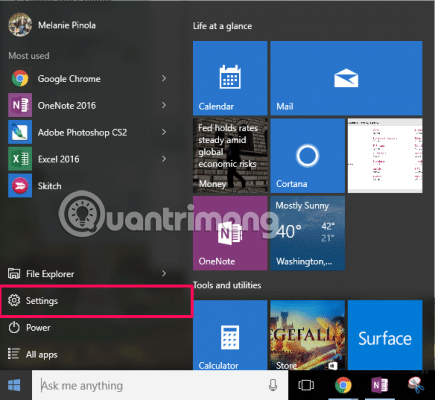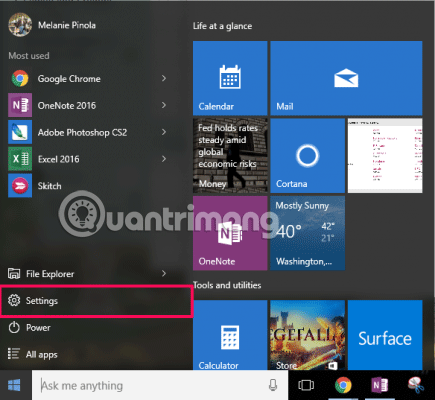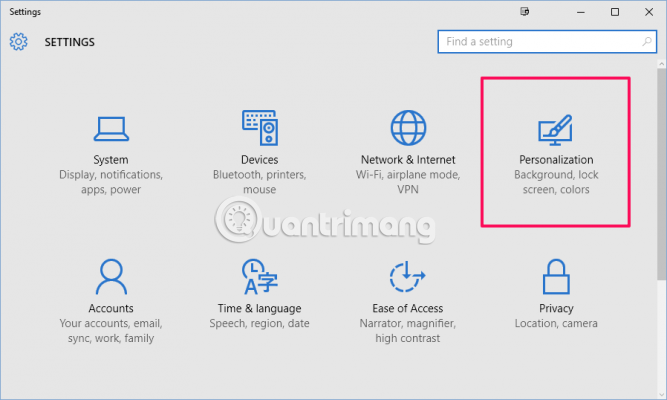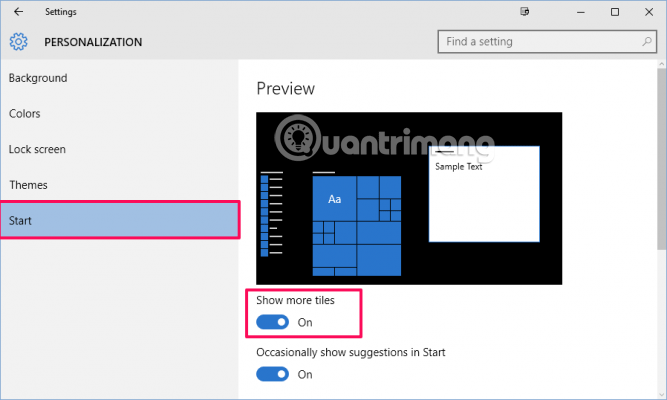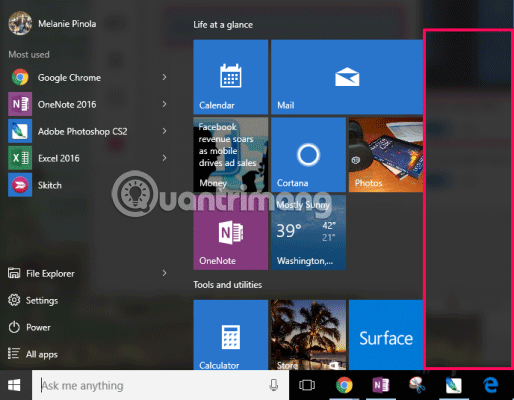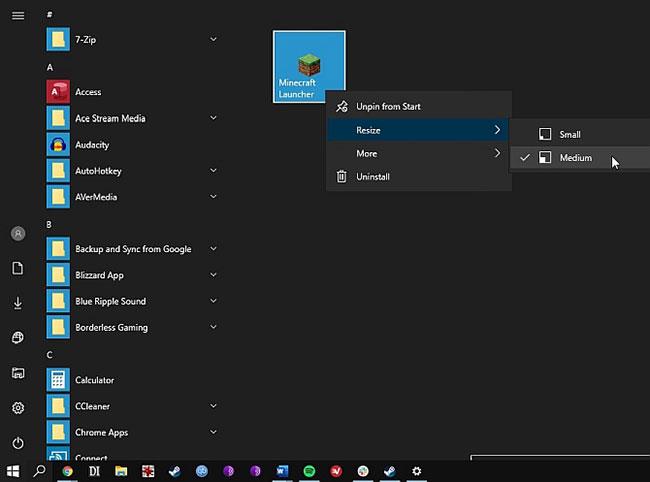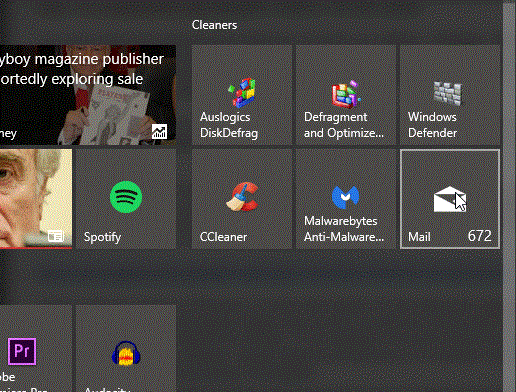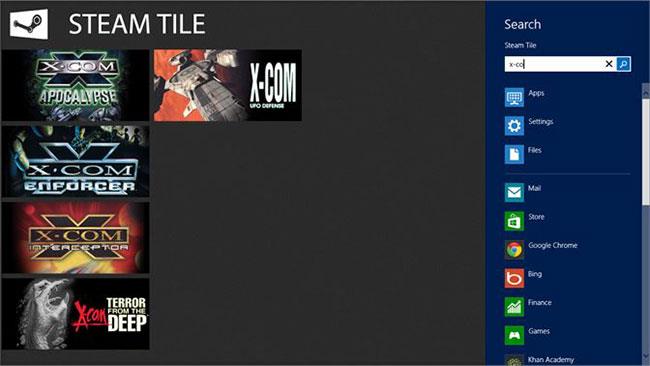Windows 10 přichází s širokou škálou možností přizpůsobení. Některé části Windows 10 však nelze snadno přizpůsobit, například dlaždice v nabídce Start.
Zde je návod, jak vytvořit vlastní dlaždice v nabídce Start ve Windows 10.
1. Jak přidat sloupce dlaždic v nabídce Start
Ve výchozím nastavení Windows 10 zobrazuje tři sloupce dlaždic v nabídce Start. Má skrytý 4. sloupec, o kterém uživatel neví. Proto vám tento článek ukáže, jak přidat sloupce do nabídky Start, aby se po kliknutí na tlačítko Windows zobrazilo více aplikací.
Krok 1 . Otevřete Nastavení z nabídky Start.
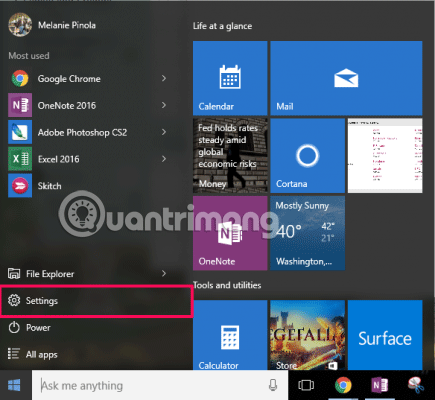
Krok 2 . Klikněte na Personalizace .
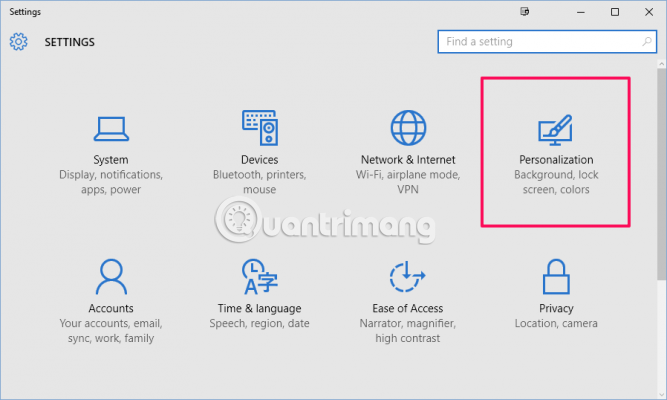
Krok 3 V levém menu klikněte na Start a vpravo zapněte možnost Zobrazit další dlaždice .
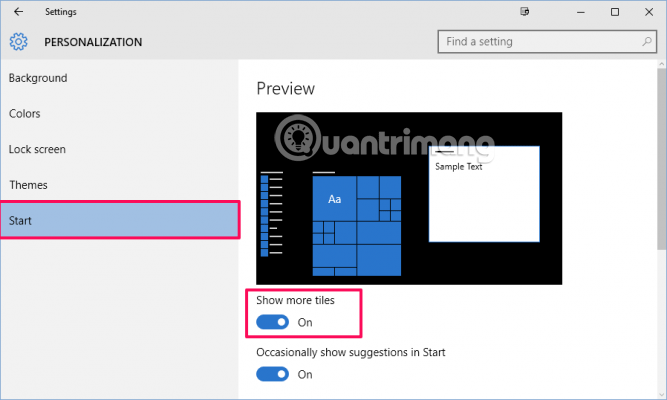
Nabídka Start má nyní další sloupec, do kterého můžete dlaždice přetáhnout.
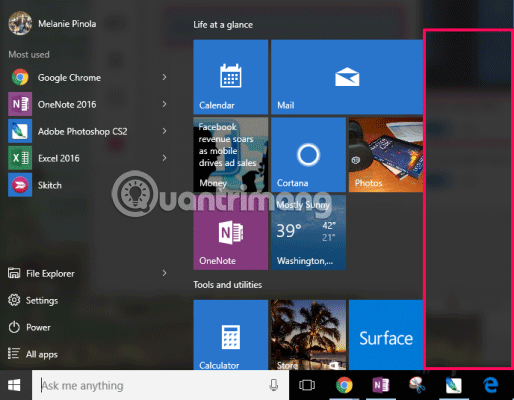
Pokud přetáhnete pravý okraj nabídky Start doprava, uvidíte další čtyři sloupce dlaždic, pomocí kterých můžete seřadit a uspořádat svůj oblíbený obsah.

2. Upravte nastavení systému nabídky Start
Systémová nastavení Windows 10 obsahují řadu nastavení živých dlaždic v nabídce Start, která můžete upravit.
Výchozí nastavení nabídky Start systému Windows 10 najdete v nabídce Start > Nastavení > Přizpůsobení > Start .
Pokud chcete přidat dlaždice do nabídky Start, klikněte pravým tlačítkem na libovolný program a vyberte Připnout na Start . Jakmile je program přidán do nabídky Start, můžete změnit velikost ikony kliknutím pravým tlačítkem myši na dlaždici a výběrem možnosti Změnit velikost.
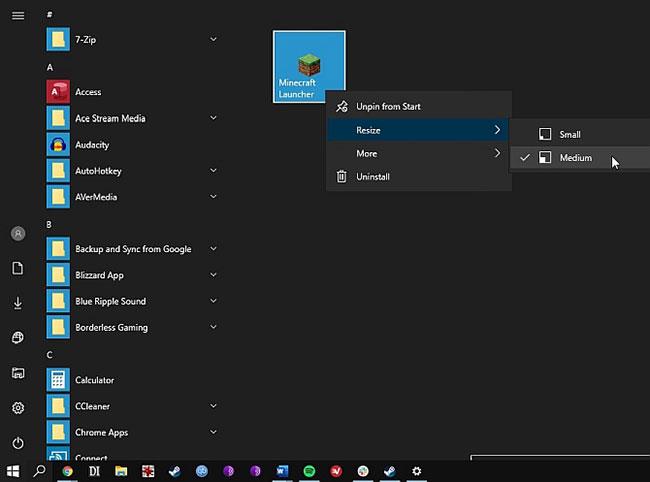
Velikost ikony můžete změnit
Programy, jako jsou aplikace pro počasí stažené z Windows Store, mají dokonce vestavěné funkce živých dlaždic. Do nabídky Start můžete také přidat aplikace pro Chrome a aplikace Universal Windows Platform (UWP) spolu s libovolnými programy dostupnými v počítači.
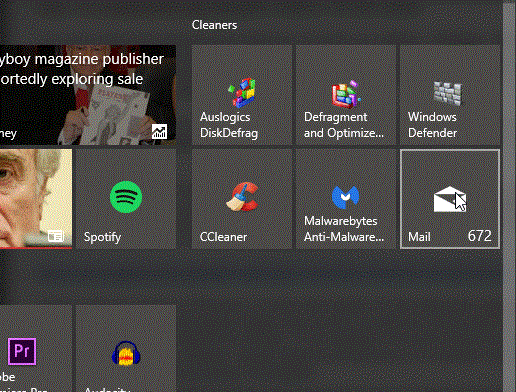
Má vestavěné funkce živých dlaždic
3. Vytvořte vlastní živé dlaždice pomocí Better StartMenu
Better StartMenu je oblíbený nástroj pro přizpůsobení nabídky Start systému Windows 10, který usnadňuje použití možností přizpůsobení živých dlaždic.
Podrobné pokyny najdete v článku: Jak vytvořit vlastní živou dlaždici pomocí Better StartMenu .
3. Přidejte vlastní dlaždici Steam Live do nabídky Start systému Windows 10
Pomocí Better StartMenu můžete přidat vlastní dlaždice herních ikon do nabídky Start systému Windows 10 . Lepší možností je však bezplatný nástroj Steam Tile, který stahuje informace přímo z vašeho účtu Steam a poskytuje data pro živé dlaždice.
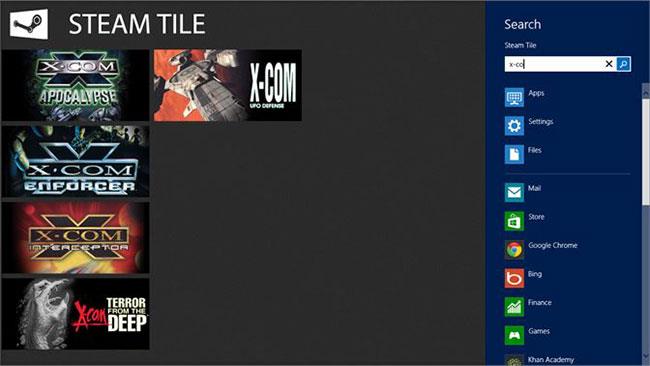
Parní dlaždice
Steam Tile vyžaduje ke svému fungování SteamID. Musíte také nastavit svůj profil jako veřejný. Chcete-li najít SteamID, otevřete Steam a přejděte na Název účtu > Profil > Upravit profil > Vlastní URL . Přidejte preferovanou adresu URL a klikněte na Uložit změny.
Po vytvoření SteamID jej zadejte na uvítací obrazovce Steam Tile a můžete začít připínat vlastní Steam dlaždice přímo do nabídky Start Windows 10.
Používání Steam Tile je jasné a působivé. Steam Tile také umožňuje přístup ke hrám, aniž byste museli otevírat knihovnu Steam.
Přeji vám úspěch!